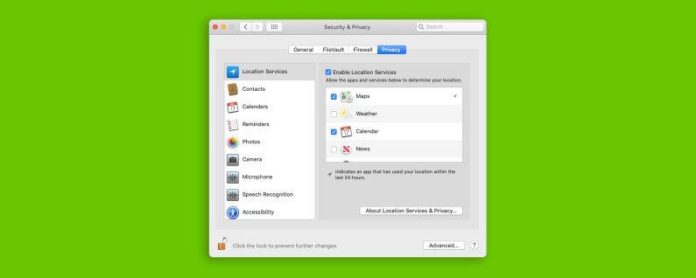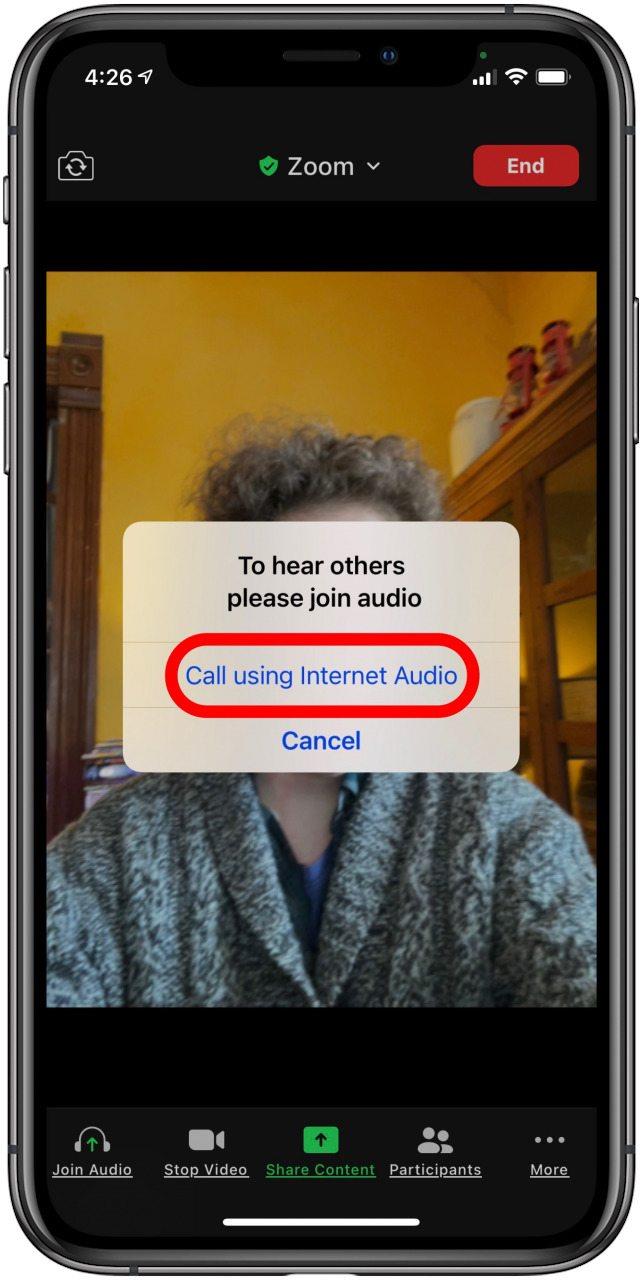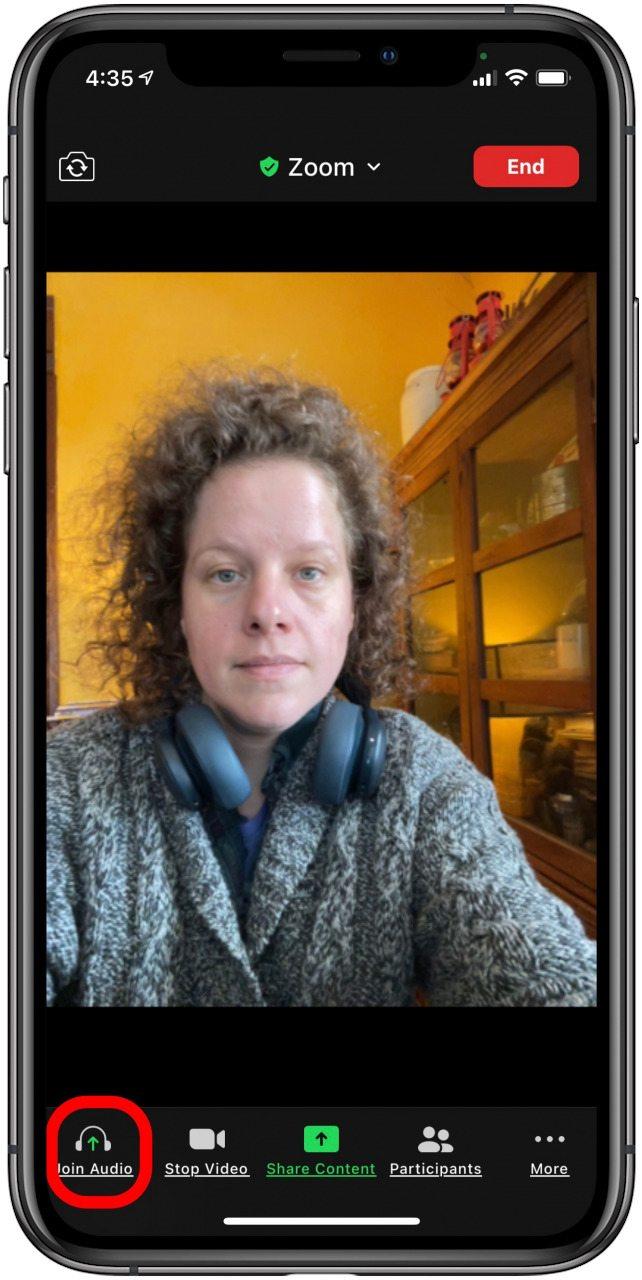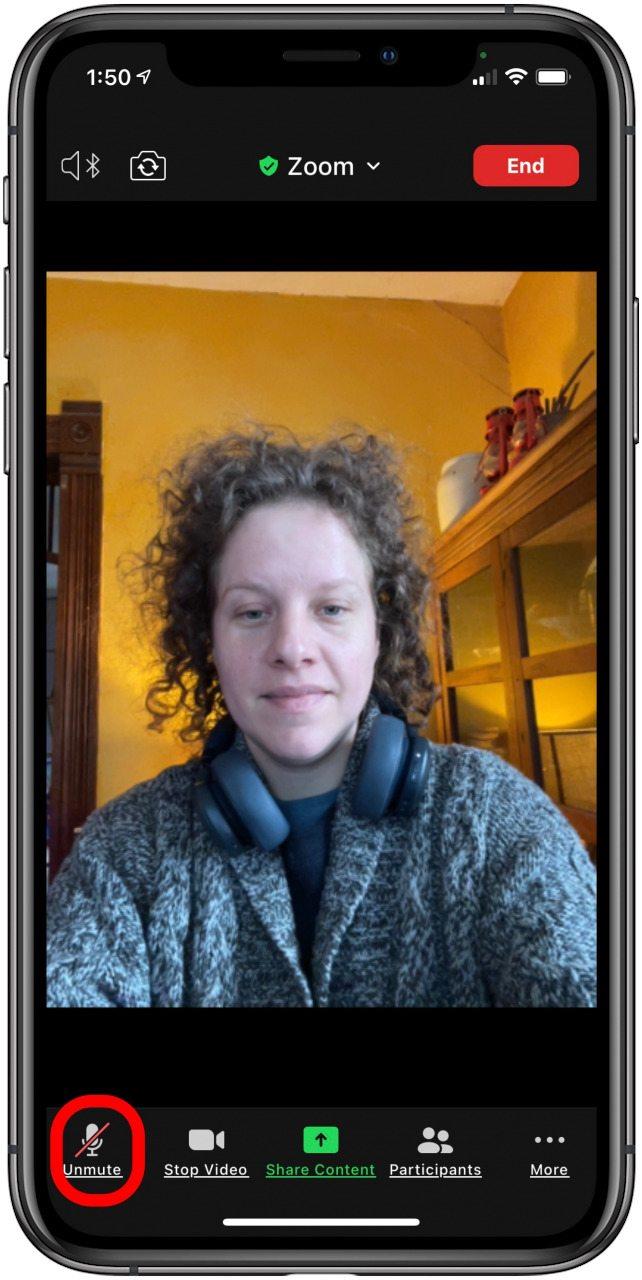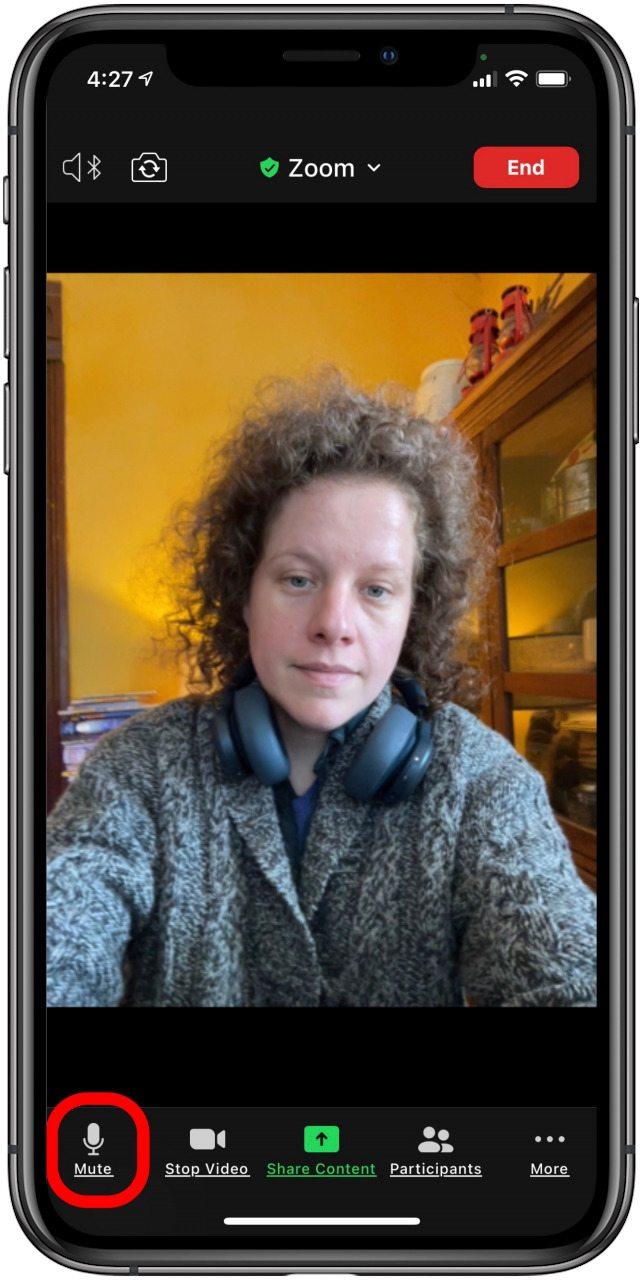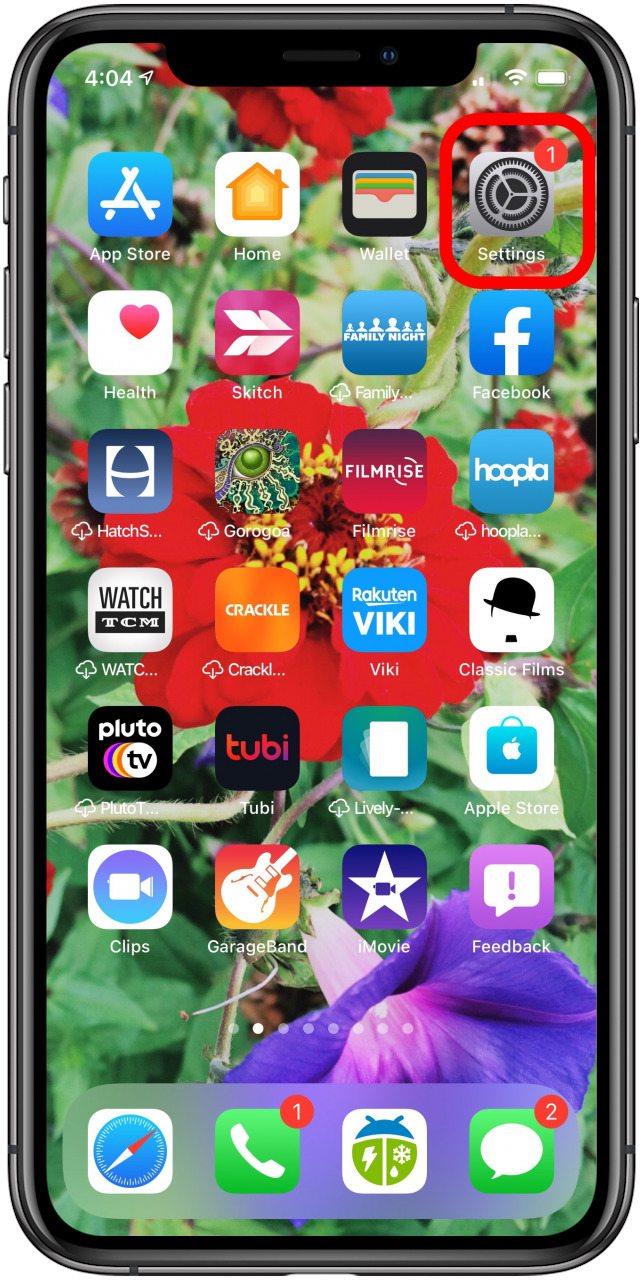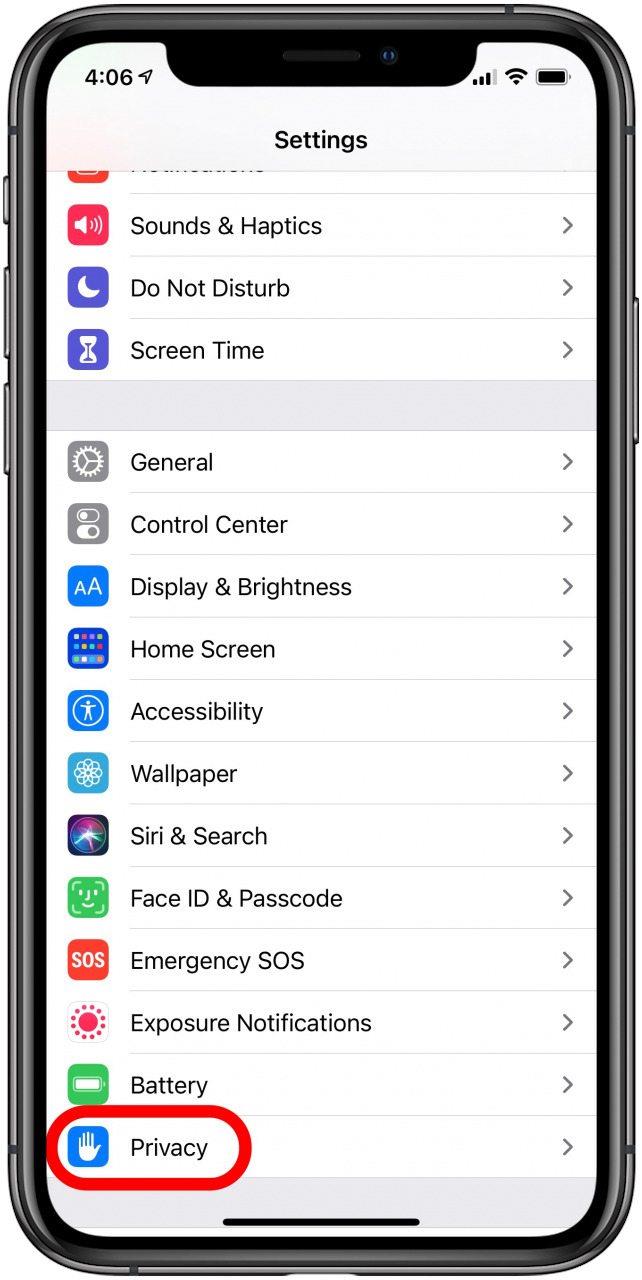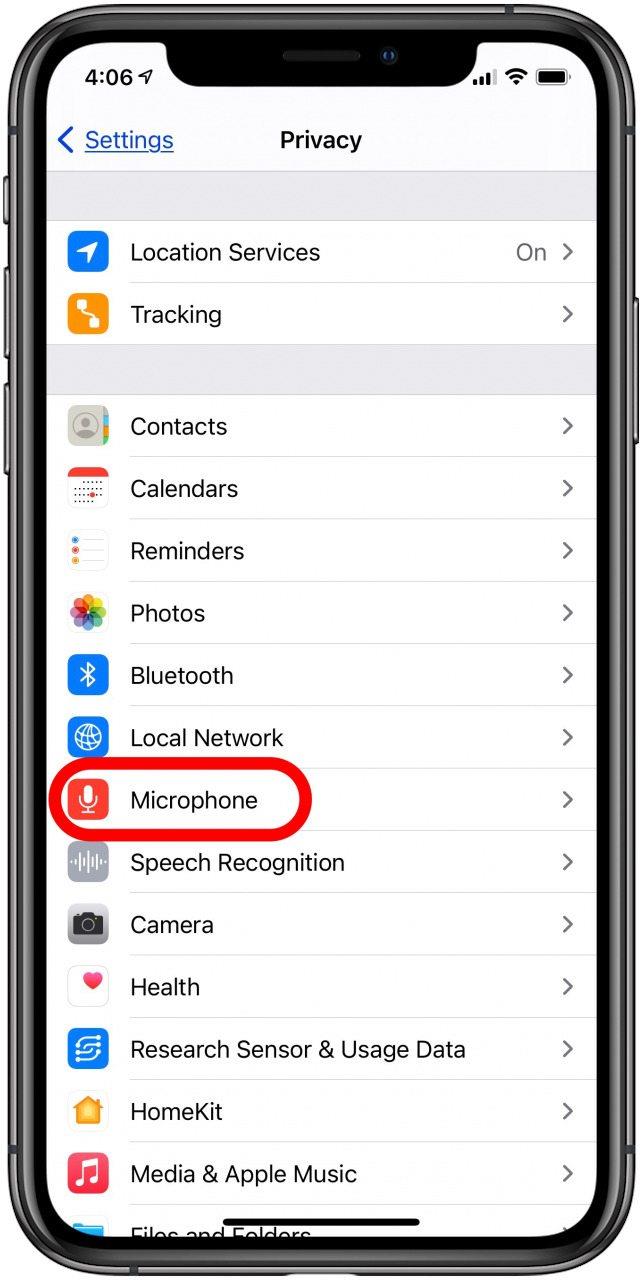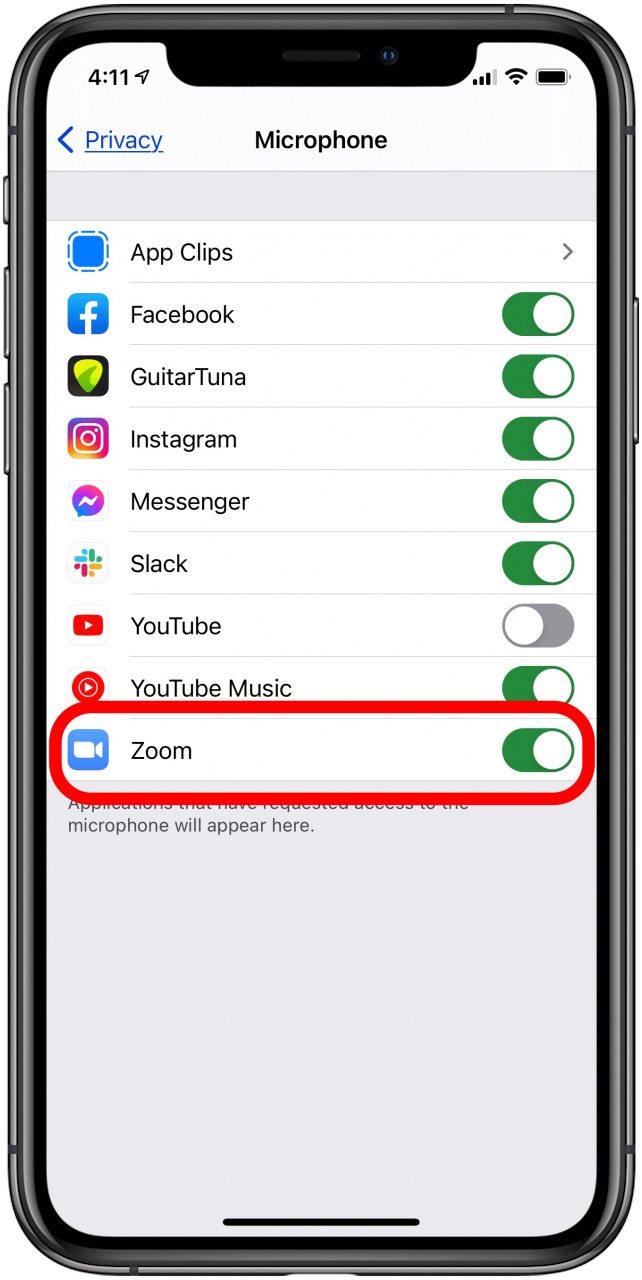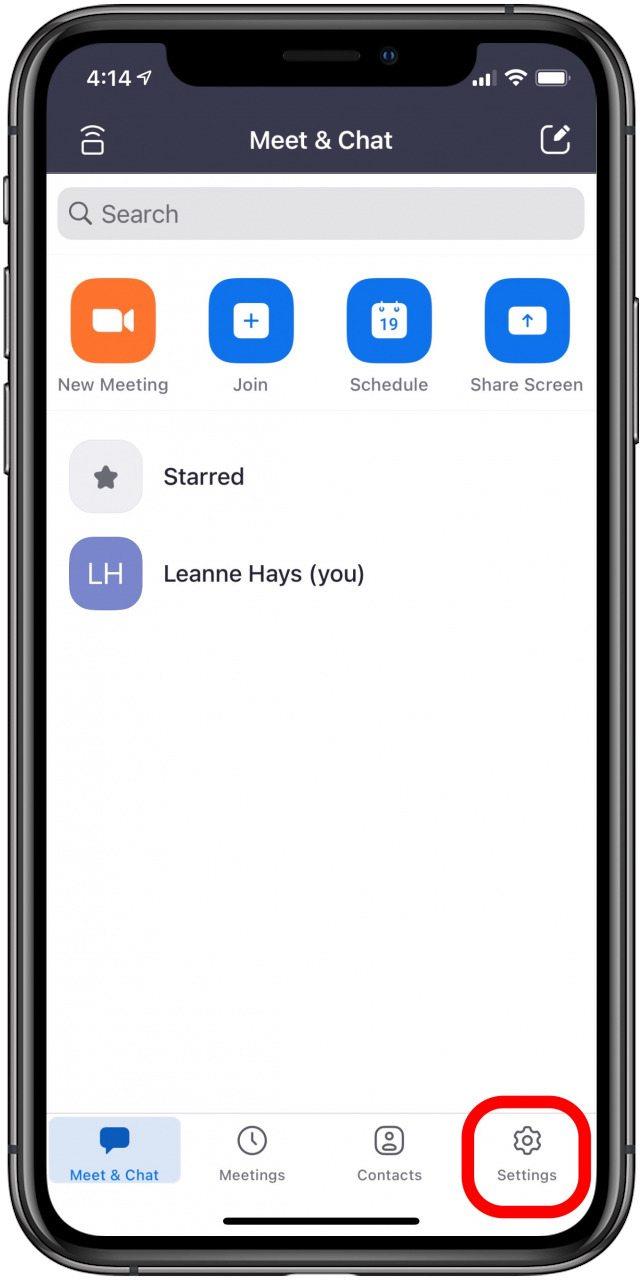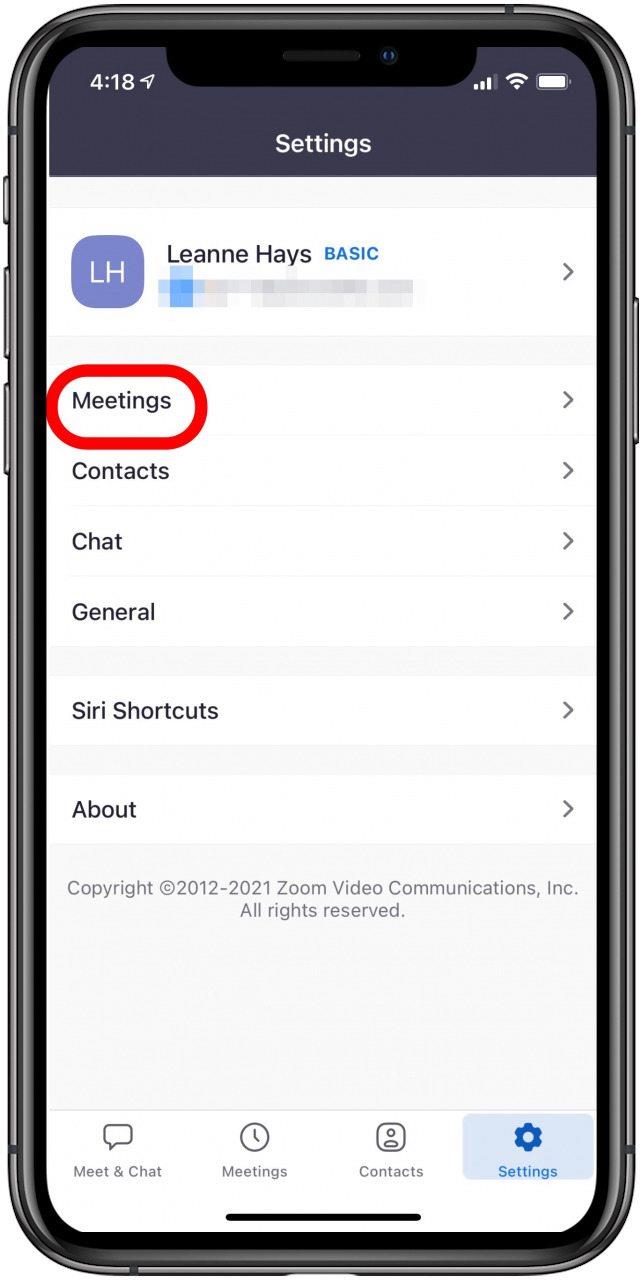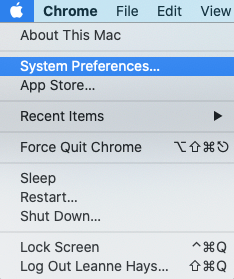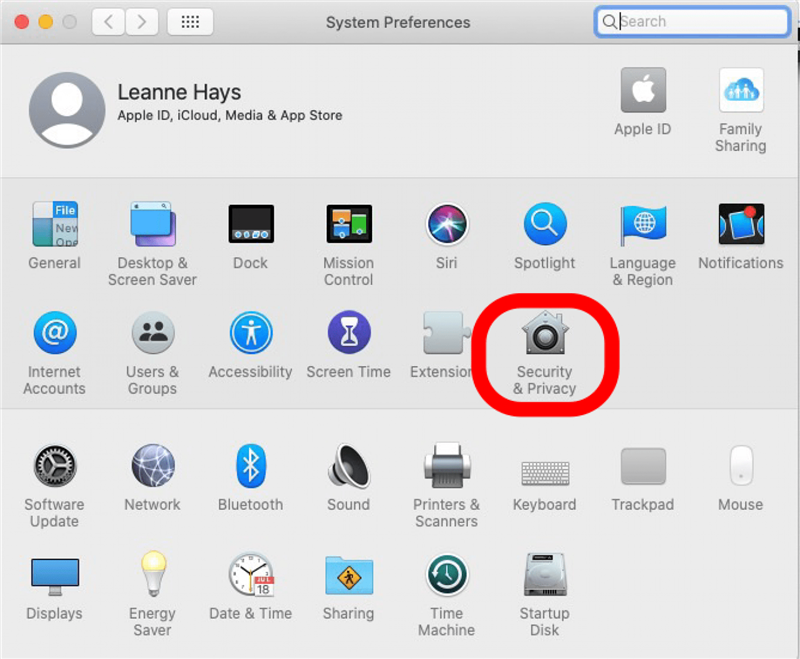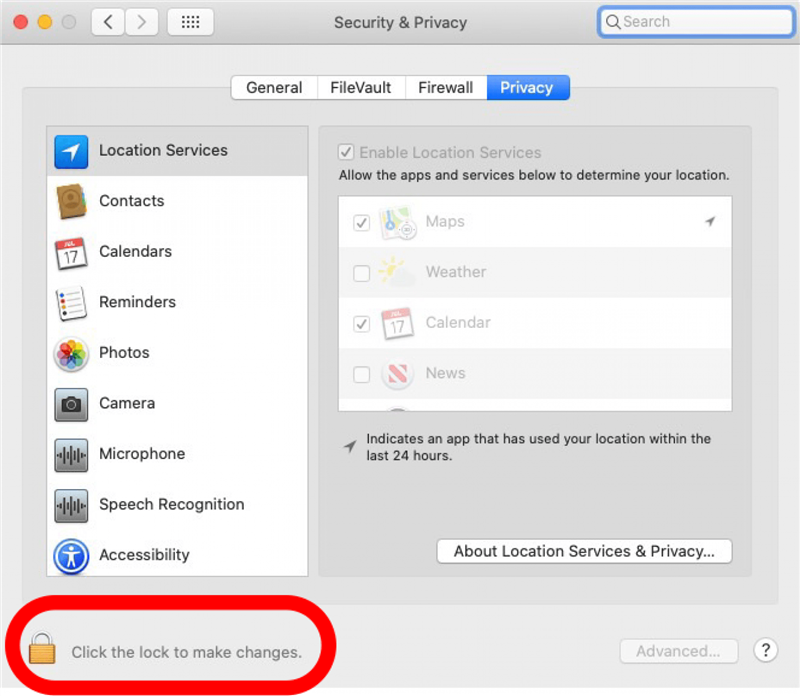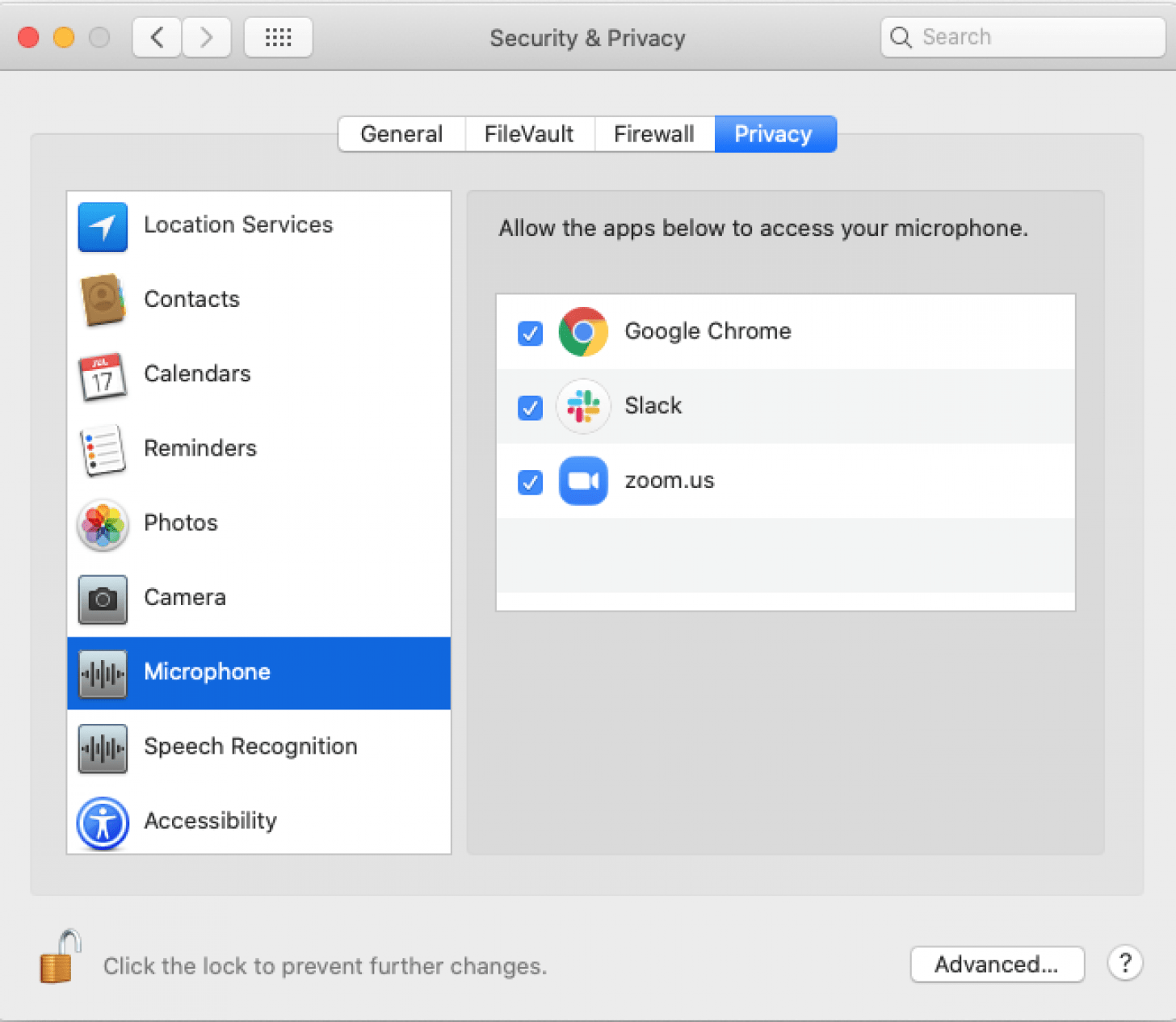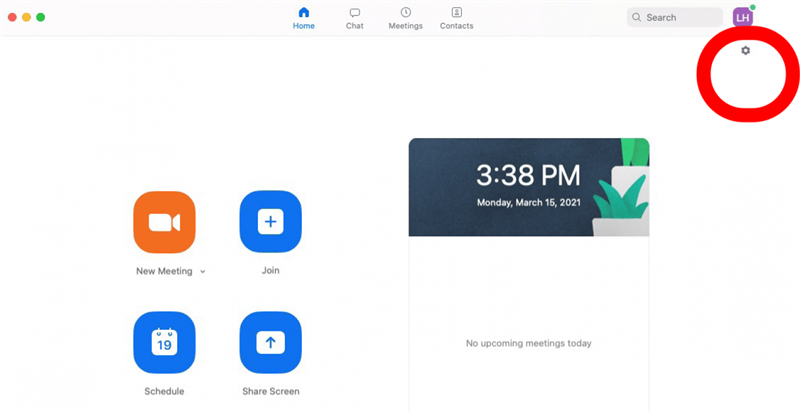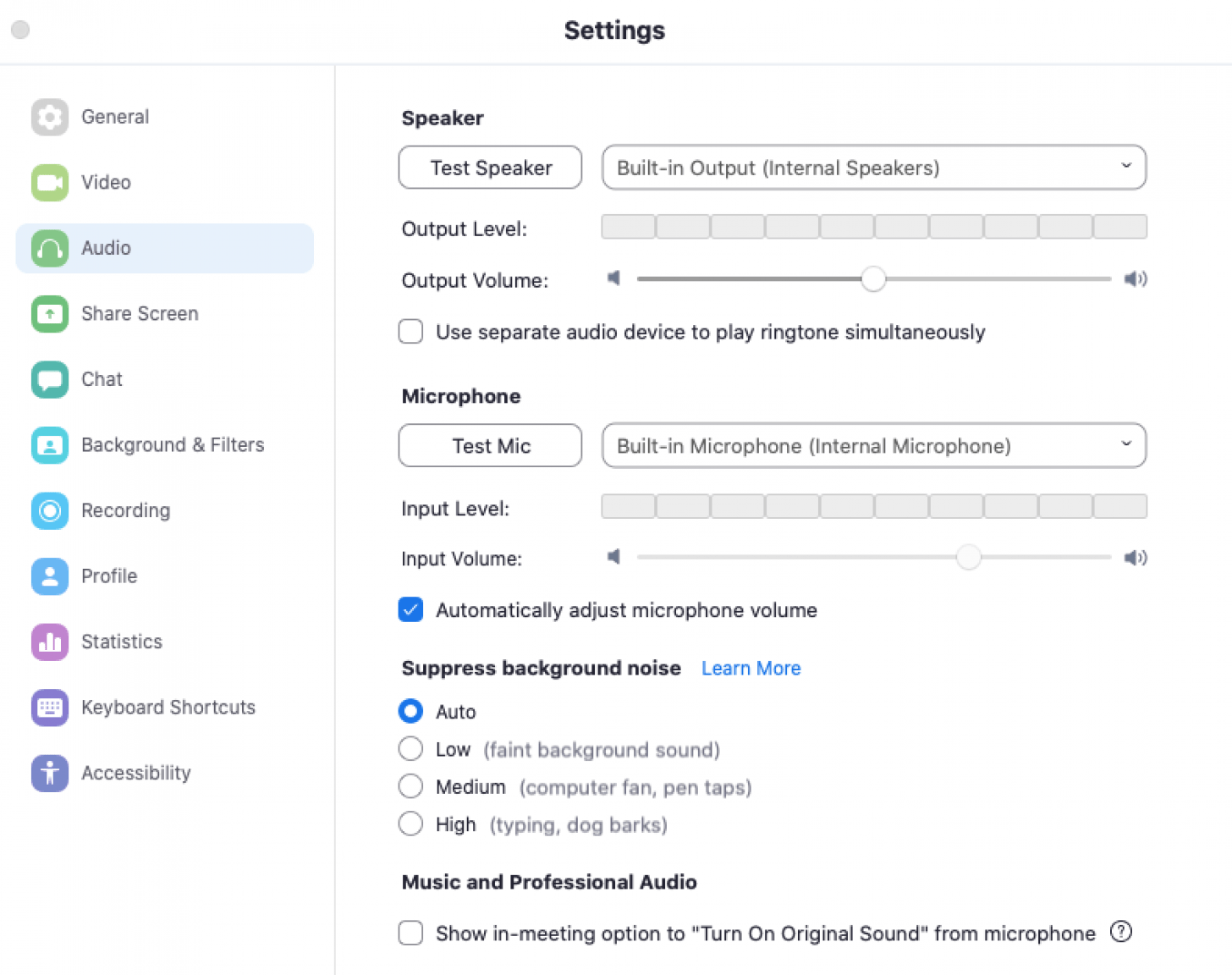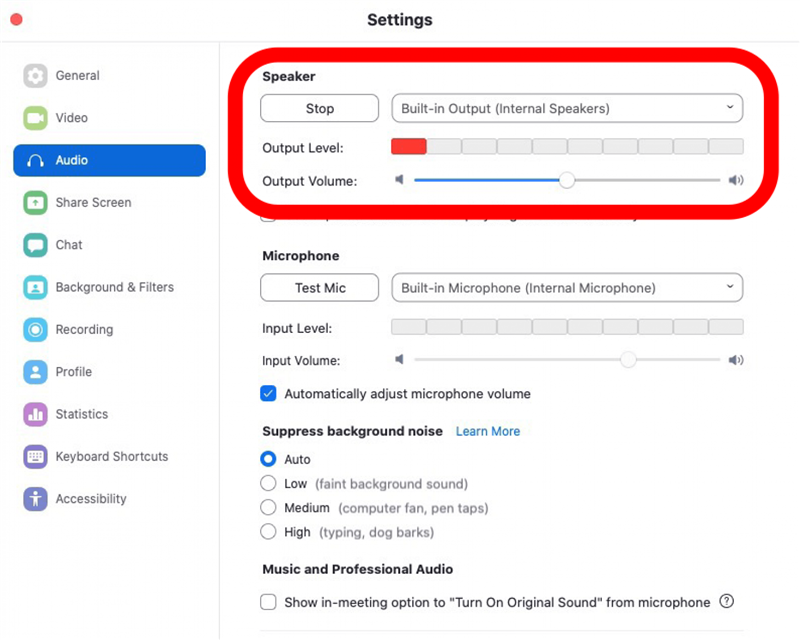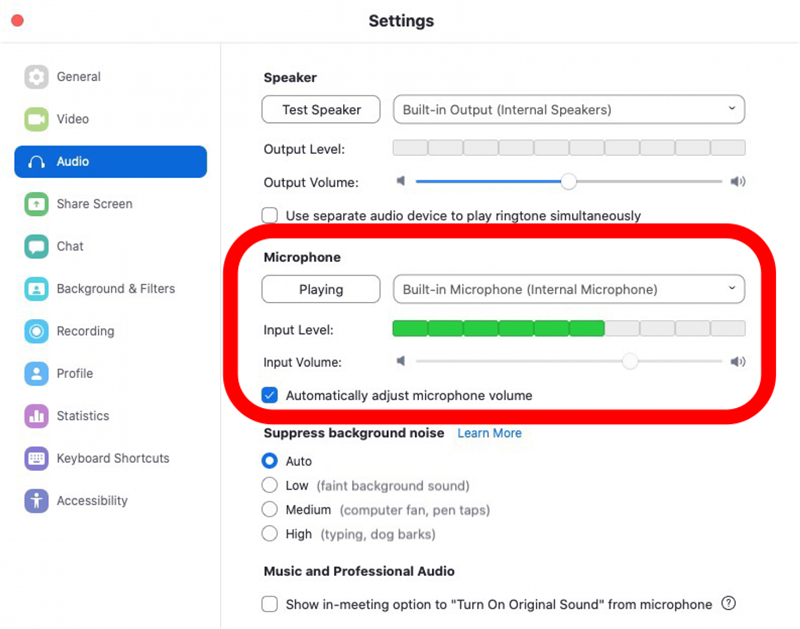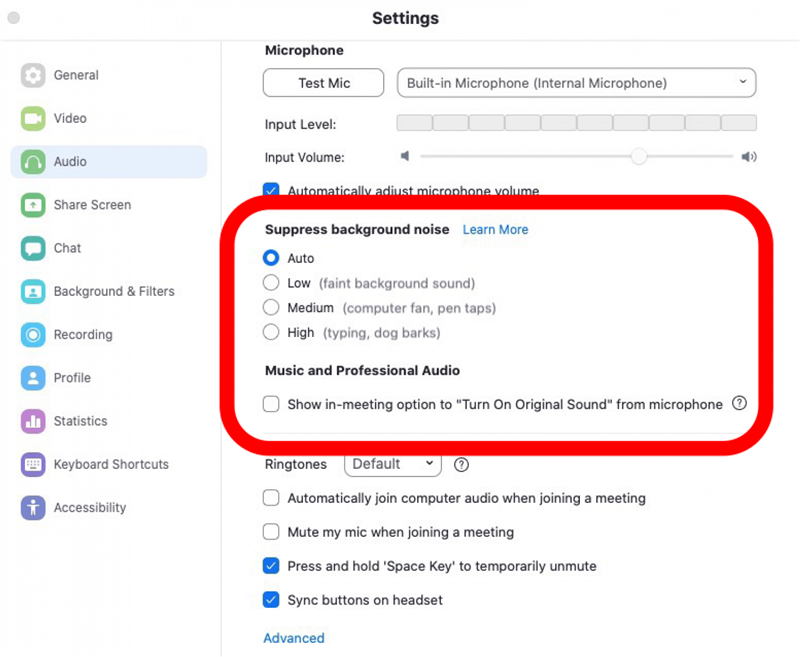თუ თქვენი მასშტაბის აუდიო არ მუშაობს და თქვენ ვერ მოისმენთ სხვებს, ისინი ვერ მოგისმენენ თქვენ ან ორივე, ჩვენ გაჩვენებთ, თუ როგორ უნდა მოაგვაროთ პრობლემა. მოდით გავეცნოთ, თუ როგორ უნდა მოვაგვაროთ მიკროფონისა და მასშტაბის საკითხები თქვენს iPhone, iPad ან Mac– ში.
ჩვენ უკვე დავწერეთ მასშტაბის აპი iPhone და iPad- ზე , როგორ გამოიყურებოდეთ კარგად მასშტაბისთვის და სხვა ვიდეო ზარები. FaceTime- ისა და მასშტაბის მეტი შესანიშნავი სახელმძღვანელოებისთვის იხილეთ ჩვენი უფასო დღის რჩევა .
გადახტომა:
- სისტემის მოთხოვნების მასშტაბირება
- რა უნდა გააკეთოთ, თუ თქვენი მიკროფონი ან დინამიკები არ მუშაობენ თქვენს iPhone ან iPad- ზე
- დააფიქსირეთ მასშტაბის მიკროფონისა და დინამიკის პრობლემები თქვენს Mac– ზე
- მასშტაბის პრობლემების გადაჭრის ნაბიჯები iPhone, iPad და Mac– ისთვის
გაადიდეთ სისტემის მოთხოვნები
მასშტაბის გამოსაყენებლად საჭიროა გქონდეთ შესაბამისი აპარატურა და პროგრამა. აქ მოცემულია Apple მოწყობილობების სია, რომლებიც შეესაბამება Zoom- ს. თუ თქვენი iPhone, iPad, iPod Touch ან Mac შეიცავს შემდეგ მახასიათებლებს და პროგრამულ უზრუნველყოფას, მისი გამოყენება მასშტაბით შეგიძლიათ.
სისტემის მოთხოვნები: iPhone, iPad, iPod Touch
აპარატურა
- iPhone 3GS წინა კამერის გარეშე, iPhone 4 და უფრო ახალი, iPod Touch მე -4 თაობის და უფრო ახალი, iPad 2 ან უფრო ახალი, iPad Pro, iPad mini
პროგრამული უზრუნველყოფა
- iPhone, iPod Touch ან iPad, რომელსაც აქვს iOS 7 ან უფრო ახალი ვერსია.
- iPad მუშაობს iPadOS 13 ან უფრო ახალი.
ბრაუზერი
- Safari 5+ ან Chrome
პროცესორი
- 1 გჰც ან მეტი ერთბირთვიანი პროცესორი
სისტემის მოთხოვნები: Mac
თუ თქვენ გაქვთ Mac, თქვენ უნდა დააინსტალიროთ Zoom Client 5.1.1 და გქონდეთ შემდეგი მახასიათებლები და პროგრამული უზრუნველყოფა Zoom- ის გამოყენებისთვის.
აპარატურა
- Mac, რომელსაც შეუძლია macOS X აწარმოოს macOS 10.9 ან უფრო ახალი ვერსიით.
- მიკროფონი და დინამიკები (Bluetooth, USB დანამატი ან ჩამონტაჟებული).
- ვებკამერა ან HD ვებკამერა (Bluetooth, USB დანამატი ან ჩაშენებული).
Ინტერნეტ კავშირი
კიდევ ერთი, რაც დაგჭირდებათ, რომ გამოიყენოთ მასშტაბირება გაყინვისა და გაფუჭების გარეშე, არის კარგი ინტერნეტ კავშირი. თქვენ განსხვავებული მოთხოვნილებები გექნებათ იმის გათვალისწინებით, ხართ თუ არა მხოლოდ დამსწრე ვებინარი ან შეხვედრა, თუ პრეზენტაციას ან მონაწილეობას. მასშტაბის ჩამოთვლა რეკომენდებულია გამტარუნარიანობებისთვის აქ . ასევე შეგიძლიათ შეუერთდეთ მასშტაბის ტესტის შეხვედრას თქვენი ინტერნეტ კავშირის შესამოწმებლად.
თუ არ ხართ დარწმუნებული, რამდენად სწრაფია თქვენი ინტერნეტის სიჩქარე, ინტერნეტში უამრავი სიჩქარის ტესტი არსებობს. ზოგიერთ პოპულარულ ვარიანტს შეიცავს სწრაფი და Ookla .
მოასწორეთ მიკროფონისა და დინამიკის პრობლემები iPhone და iPad– ზე
დარწმუნდით, რომ თქვენი iPhone & iPad დინამიკები მუშაობენ
თუ თქვენს მასშტაბის სხდომაზე ვერ მოისმენთ სხვებს, მაგრამ მათ მათი მოსმენა შეუძლიათ, გადაამოწმეთ თქვენი iPhone ან iPad- ის დინამიკები სხვა აპში, რომ ნახოთ, მუშაობენ თუ არა. თუ რეგულარული სატელეფონო ზარის საშუალებით შეგიძლიათ მუსიკის დაკვრა ან აუდიოს მოსმენა, თქვენი სპიკერების პრობლემა არ არის. ასევე შეგიძლიათ გაუზიაროთ პრობლემების გადაჭრის ნაბიჯები თქვენი მასშტაბის შეხვედრის სხვა წევრებს. ისინი შეიძლება დადუმებული იყვნენ, ან მათ აუდიოს არ უკავშირებდნენ.
დარწმუნდით, რომ მასშტაბის აუდიო დაკავშირებულია
პირველი, რაც უნდა გახსოვდეთ, როდესაც თქვენი მასშტაბის აუდიო არ მუშაობს და ზარის სხვა მომხმარებლებს ვერ მოისმენთ, არის ის, რომ ზარის დასაწყისში შესაძლოა არ დაუკრათ ზარი ინტერნეტ აუდიოს გამოყენებით. თუ თქვენ შეეხეთ გაუქმებას, ამის ნაცვლად, კვლავ შეგიძლიათ ჩართოთ ინტერნეტ აუდიო.
- შეეხეთ ზარს ინტერნეტ აუდიოს გამოყენებით ზარის ან შეხვედრის დასაწყისში.

- შეეხეთ ეკრანს ეკრანის ქვედა ნაწილში ზარის მართვის საშუალებების გამოსავლენად, შემდეგ შეეხეთ აუდიოს შეერთებას .

დარწმუნდით, რომ თქვენი მიკროფონი არ არის დადუმებული
თუ სხვები ვერ მოისმენენ თქვენ მასშტაბის შეხვედრაზე, ჯერ დარწმუნდით, რომ არ ხართ მუნჯი. Გააკეთო ეს:
- შეეხეთ ეკრანს ქვედა ნაწილში მართვის საშუალებების გამოსავლენად.
- თუ მიკროფონის ხატულაზე ნათქვამია დადუმება და მას წითელი ვარდნა აქვს ასე:

- შეეხეთ მიკროფონის ხატულას, რომ გათიშოთ ხმა.

დარწმუნდით, რომ მასშტაბირებას შეუძლია iPad ან iPhone მიკროფონზე წვდომა
შემდეგ, დარწმუნდით, რომ მასშტაბირება დაშვებულია თქვენი iPhone ან iPad- ის მიკროფონზე წვდომის უფლებით.
- გახსენით პარამეტრები აპი .

- შეეხეთ კონფიდენციალურობას.

- შეეხეთ მიკროფონს.

- ჩართეთ მასშტაბირება .

შეამოწმეთ მიკროფონის პარამეტრები მასშტაბის აპში
- გახსენით მასშტაბის აპი და შეეხეთ პარამეტრებს .

- შეეხეთ შეხვედრებს .

- დარწმუნდით, რომ ყოველთვის დადუმება ჩემი მიკროფონი გამორთულია. ეს პარამეტრი ინარჩუნებს თქვენს მიკროფონს მდუმარე, როდესაც შეუერთდებით შეხვედრას, სანამ არ ჩართავთ მის ჩართვას, რისი გაკეთებაც მარტივია.

მოასწორეთ მიკროფონისა და დინამიკის პრობლემები თქვენს Mac– ზე
დარწმუნდით, რომ თქვენი Mac- ის დინამიკები მუშაობენ
თუ თქვენს მასშტაბის შეხვედრაში სხვებს ვერ მოისმენთ, მაგრამ მათ მათი მოსმენა შეუძლიათ, შეამოწმეთ თქვენი Mac- ის დინამიკები სხვა აპში, რომ მუშაობდნენ. თუ შეგიძლიათ მუსიკის დაკვრა ან სხვა პროგრამებისგან აუდიოს მოსმენა, თქვენი სპიკერების პრობლემა არ არის. ქვემოთ მოცემული პრობლემების გადაჭრის ნაბიჯები შეგიძლიათ გაუზიაროთ თქვენი მასშტაბის შეხვედრის სხვა წევრებს. ისინი შეიძლება დადუმებული იყვნენ, ან მათ აუდიოს არ უკავშირებდნენ.
დარწმუნდით, რომ ნებადართული გაქვთ მასშტაბის წვდომა მიკროფონზე
ერთ – ერთი მარტივი ნაბიჯის გადადგმა არის დარწმუნება, რომ ნებადართული გაქვთ Zoom მიკროფონის წვდომა თქვენს Mac– ზე. Გააკეთო ეს:
- დააჭირეთ Apple- ის მენიუს თქვენი ეკრანის ზედა ნაწილში და დააწკაპუნეთ სისტემის პარამეტრებზე .
- დააჭირეთ უსაფრთხოებას და კონფიდენციალურობას .

- დააჭირეთ დაბლოკვის ხატულას, შემდეგ შეიყვანეთ თქვენი Mac პაროლი.

- დააჭირეთ მიკროფონს და დარწმუნდით, რომ მონიშნულია ყუთის მასშტაბის გვერდით.
- დააჭირეთ ღია დაბლოკვის ხატულას თქვენი ცვლილებების შესანახად.
დარწმუნდით, რომ მასშტაბის აუდიო დაკავშირებულია
პირველი, რაც უნდა გახსოვდეთ, როდესაც თქვენი მასშტაბის აუდიო არ მუშაობს და სხვა ადამიანებს ვერ მოისმენთ ზარზე, არის ის, რომ შეიძლება დადუმდეთ. როგორც თქვენს iPhone- ზე ან iPad- ზე, თუ ეკრანის ქვედა ნაწილში მიკროფონის ხატულაზე წერია დადუმება და მას წითელი შრამი აქვს, დააჭირეთ მას, რომ გათიშოთ ხმა.
მასშტაბის დინამიკისა და მიკროფონის ტესტი
ასევე შეგიძლიათ გააკეთოთ მიკროფონის ტესტი და დინამიკის ტესტი მასშტაბის აპში.
- გახსენით მასშტაბის აპი .
- დააჭირეთ გადაცემის ხატულას .

- დააჭირეთ აუდიო ს.
- დაინახავთ პარამეტრების სპიკერი და ტესტი მიკროფონი . დააჭირეთ სპიკერის ტესტი ს.
- თქვენი კომპიუტერი დაუკრავს მეტყველებას თქვენი დინამიკების შესამოწმებლად, დააჭირეთ შეჩერებას, როდესაც დაადგენთ, რომ დინამიკი მუშაობს. გაზარდეთ ან შეამცირეთ გამოყვანის მოცულობა გამომავალი დონის ქვემოთ მოცემული მოცულობის ზოლის გამოყენებით.

- თქვენი მიკროფონის შესამოწმებლად დააწკაპუნეთ მიკროფონის ტესტირებაზე .
- ისაუბრეთ მიკროფონის შესამოწმებლად; თქვენ ნახავთ თქვენი შეყვანის დონეს ეკრანზე.
- შეგიძლიათ ხელით გაზარდოთ ან შეამციროთ შეყვანის მოცულობა, ან დააწკაპუნოთ მიკროფონის ხმის ავტომატურად შეცვლაზე რომ თქვენს Mac- ს მიკროფონის დონის დაყენება მისცეთ.

როგორ ჩახშოთ ფონის ხმაური და ექო მასშტაბის ზარში
მასშტაბის ზარების დროს გავრცელებული აუდიო პრობლემა მოიცავს ფონის ხმაურს და გამოძახილს ზარის დროს. ზარის დროს გამოძახების შემთხვევაში, შეზღუდეთ აუდიო შენატანი, დარწმუნდით, რომ არ მოათავსეთ ან შეუერთდით თქვენს მასშტაბის ზარს ერთზე მეტი მოწყობილობიდან, მაგალითად, ტელეფონიდან და კომპიუტერიდან. თუ აქტიური გაქვთ ორი მოწყობილობა, დატოვეთ ზარი ერთ მათგანზე. თუ თქვენს კომპიუტერს გარე დინამიკები აქვს მიერთებული, შეგიძლიათ დინამიკები ერთმანეთისგან უფრო შორს გადაადგილდეთ, რომ შეამციროთ უკუკავშირი და ექო. თუ პრობლემა გამეორდება, შეგიძლიათ გამორთოთ თქვენი გარე დინამიკები და გამოიყენოთ ჩამონტაჟებული.
დამატებითი, დაკავშირებული საკითხი შეიძლება მოხდეს, თუ ერთზე მეტი ადამიანი შეუერთდა იმავე მასშტაბის შეხვედრას იმავე ოფისში ან სახლში. ამ შემთხვევაში, დამსწრეებმა უნდა იარონ ცალკეულ ოთახებში ან, თუ ისინი ინაწილებენ ოფისს, ერთმა ადამიანმა უნდა დადუმოს მათი აუდიო. მონაცვლეობით, ერთ ან ორივე ადამიანს შეუძლია ყურსასმენების გამოყენება.
მასშტაბირებას ასევე აქვს პარამეტრები, რომლებსაც შეუძლიათ ფონის ხმაურის და ექოს აღკვეთა. წვდომისა და ჩართვისთვის:
- დააჭირეთ გადაცემის ხატულას და შემდეგ დააჭირეთ აუდიო ს, როგორც ადრე.
- დინამიკისა და მიკროფონის ტესტების ქვეშ ნახავთ ფონის ხმაურის ჩაქრობას .
- დააჭირეთ ავტო , დაბალი , საშუალო ან მაღალ ს, რაც დამოკიდებულია ფონური ხმაურის დონესთან, რომელთანაც საქმე გაქვთ .
- ჩართეთ მუდმივი ფონის ხმაურის ჩახშობა , წყვეტილი შუალედური ფონის ხმაური და ექოს გაუქმება ავტომატურად .

გაადიდეთ პრობლემების გადაჭრის ნაბიჯები iPhone, iPad და Mac- ისთვის
კიდევ რამდენიმე რამის გასინჯვაა, თუ ზემოთ მოცემულმა ნაბიჯებმა ვერ დააფიქსირა თქვენი მასშტაბის პრობლემები.
მასშტაბის განახლება
დარწმუნდით, რომ იყენებთ უახლეს ვერსიას მასშტაბის.
დააინსტალირეთ მასშტაბირება
წაშალეთ მასშტაბის აპი , შემდეგ ხელახლა დააინსტალირეთ აპლიკაციის მაღაზია .
გადატვირთეთ მოწყობილობა
დახურეთ მასშტაბის აპი, შემდეგ გადატვირთეთ თქვენი iPhone, iPad ან Mac.